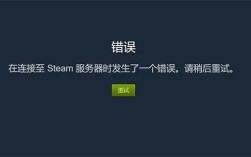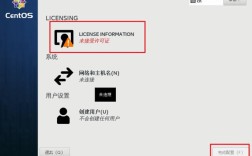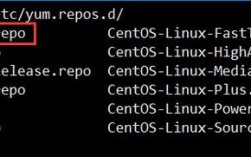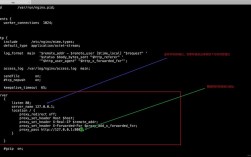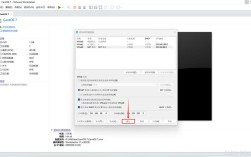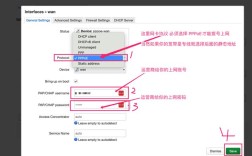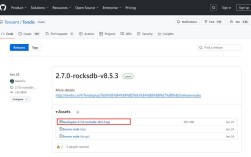为CentOS系统添加Swap空间的完整指南
在服务器管理中,Swap空间的作用不可忽视,尤其对于内存资源有限的CentOS系统,合理配置Swap能有效避免因内存不足导致的进程崩溃或系统卡顿,本文将详细介绍如何在CentOS系统中添加Swap空间,涵盖操作步骤、参数优化及常见问题处理,帮助用户提升服务器稳定性。
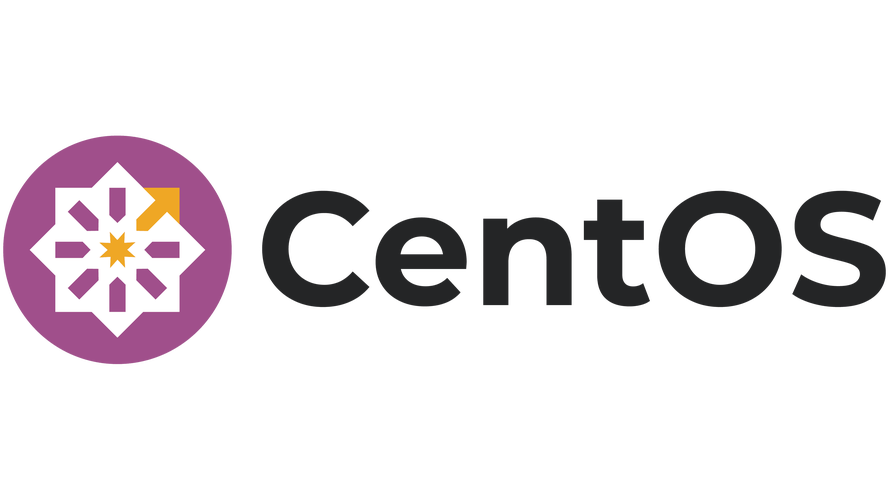
**一、Swap的作用与配置原则
Swap是硬盘上的一块虚拟内存区域,当物理内存(RAM)耗尽时,系统会将部分不活跃的数据转移到Swap中,从而释放RAM空间供其他进程使用,尽管Swap的读写速度远低于物理内存,但它能显著提高系统的容错能力。
配置Swap的建议:
1、内存小于2GB:Swap大小建议为物理内存的2倍。
2、内存2GB-8GB:Swap大小等于物理内存。
3、内存8GB以上:Swap大小通常为4GB-8GB,具体根据负载情况调整。
**二、检查现有Swap状态
在添加Swap前,需确认当前系统是否已启用Swap。
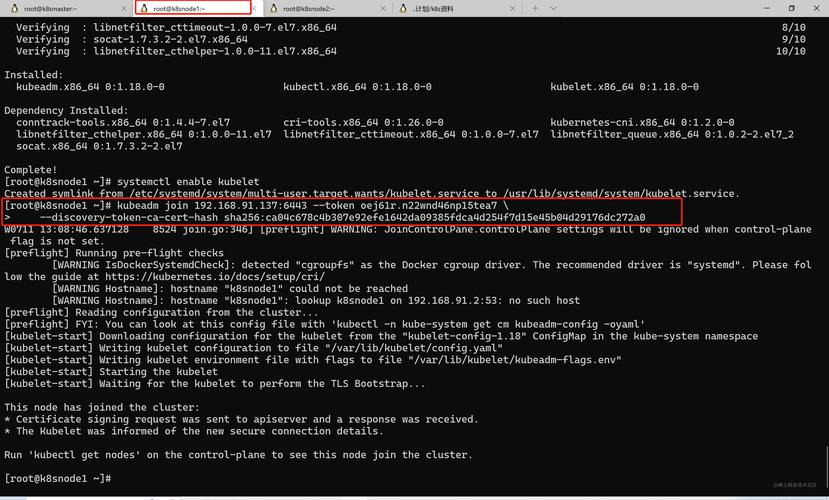
执行命令:
- free -h
若输出中“Swap”行显示为0,或容量不足,则需要手动添加。
三、添加Swap空间的详细步骤
**步骤1:创建Swap文件
选择合适的位置(如根目录/或独立分区),通过dd命令生成文件,创建一个4GB的Swap文件:
- sudo dd if=/dev/zero of=/swapfile bs=1M count=4096
if=/dev/zero:输入源为空白数据流。
of=/swapfile:输出文件路径。

bs=1M:块大小为1MB。
count=4096:总块数(4GB)。
**步骤2:设置文件权限
Swap文件需限制为仅root可读写,防止被篡改:
- sudo chmod 600 /swapfile
**步骤3:格式化文件为Swap
使用mkswap命令将文件标记为Swap空间:
- sudo mkswap /swapfile
**步骤4:启用Swap
临时激活Swap空间:
- sudo swapon /swapfile
通过free -h再次检查Swap是否生效。
**步骤5:永久生效配置
编辑/etc/fstab文件,添加以下行:
- /swapfile swap swap defaults 0 0
重启后Swap将自动加载。
四、优化Swap性能的关键参数
默认情况下,系统仅在内存耗尽时使用Swap,通过调整swappiness参数,可优化Swap与内存的协作效率。
1、查看当前swappiness值:
- cat /proc/sys/vm/swappiness
默认值为60(范围0-100),数值越高,系统越倾向于使用Swap。
2、临时修改swappiness(例如设为10):
- sudo sysctl vm.swappiness=10
3、永久生效:
编辑/etc/sysctl.conf,添加:
- vm.swappiness=10
执行sysctl -p使配置生效。
**五、常见问题与解决方案
**问题1:Swap文件无法启用
错误提示:“swapon: /swapfile: read swap header failed”
原因:文件未正确格式化或权限错误。
解决:
1. 重新执行mkswap /swapfile。
2. 检查权限是否为600。
问题2:Swap空间使用率过高
若Swap长期被频繁读写,可能表明物理内存不足。
建议:
1. 升级服务器内存。
2. 优化应用程序,减少内存占用。
**个人观点
合理配置Swap是服务器运维的基础技能,尤其在资源受限的环境中,它能有效提升系统的抗压能力,但需注意,Swap并非物理内存的替代品,长期依赖Swap可能导致性能下降,建议结合监控工具(如htop或vmstat)定期分析内存使用情况,动态调整Swap策略,以实现性能与稳定性的平衡。